美图秀秀照片拼图如何拆分 美图秀秀分割图片方法介绍,赶快一起来看看吧。
打开美图秀秀软件,点击右上角的“打开”按钮;
接着在弹出图片对话框中,选择并打开自己需要分割的图片;
选择菜单栏的“更多”选项中的“九格切图”功能;
这时我们进入九宫格界面中,在左侧功能栏中我们可以选中自己需要的画笔形状;
将图片调整至合适的位置,再点击下方“保存到本地”选项;
在跳出的“保存”对话框中,选择中“保存9张切图”,点击“确定”按钮,并选中要保存的位置;
这就是图片分割成9张的效果。
美图秀秀如何剪辑视频中的一段 美图秀秀剪辑视频方法介绍,不知道如何用美图秀秀剪辑视频的朋友一起来看看吧。
打开美图秀秀手机app。
进入到美图秀秀首页,点击页面上的视频美化。
选择要裁剪的视频,点击开始编辑。
视频被导入到美图秀秀中了,点击加号的话可以继续导入视频。
点击页面下方的编辑按钮,剪刀状的。
在编辑模式下可对视频进行播放,在合适的位置点击分割按钮,可将视频进行裁剪。
选择其中的某一段,点击删除按钮,可将选中的这段视频进行删除。
以上就是为大家推荐的美图秀秀如何剪辑视频中的一段 美图秀秀剪辑视频方法介绍的内容介绍了,欢迎大家进行下载,关注,为你推荐各类好玩好用的软件。
美图秀秀批量修图方法:第一步,找到并点击打开“美图秀秀”软件,第二步,进入主页面后,点击打开“图片美化”功能,第三步,点击打开“批量模式”功能,然后选择需要用到的照片,接着开始修图操作即可。
第一步:打开美图秀秀,点击图片美化。
第二步:找到右上角批量模式,点击进入。
第三步:选好一些图片,点击开始修图。
第四步:您在这里就可以编辑图片了,添加文字、贴纸、滤镜、裁剪等操作都可以同步到其他图片上。
第五步:最后点击右上角保存就可以同时保存多张修改完成的图片。
以上就是关于美图秀秀怎么批量修图的全部内容,希望能够对你有所帮助,想要知道更多软件使用方法和教程,欢迎大家继续关注。
美图秀秀怎么给图片添加带拼音的文字,赶快一起来看看吧。
1、点击进入,选择界面上的图片美化。
2、选择一张需要制作的图片添加进入,选择下方的文字选项。
3、在文字里选择字体。
4、在字体里找到带有拼音样式的字体,点击上方的文字框输入文字。
5、输入完文字,调整合适大小,放置在合适的位置,就是文字有拼音有音调的效果了。
平台:安卓
类型:摄影美学
版本:v9.2.3.0
大小:95.01MB
更新:2025-01-12
网络通讯
42.70MB
媒体音乐
34.24MB
时尚购物
34.09MB
金融理财
46.43MB
小说阅读
69.30MB
成长教育
111.39MB
住宿驿站
27.77MB
41.54MB
摄影美学
41.66MB
棋牌扑克
211.83MB
角色扮演
268.20MB
休闲益智
45.91MB
145.30MB
73.84MB
141.71MB
传奇三国
201.42MB
85.64MB
战争塔防
68.28MB
渝ICP备20008086号-39 违法和不良信息举报/未成年人举报:linglingyihcn@163.com
CopyRight©2003-2018 违法和不良信息举报(12377) All Right Reserved
美图秀秀照片拼图如何拆分 美图秀秀分割图片方法介绍
美图秀秀照片拼图如何拆分 美图秀秀分割图片方法介绍,赶快一起来看看吧。
-
-
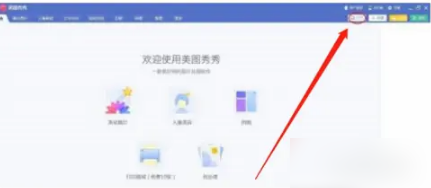
-
-
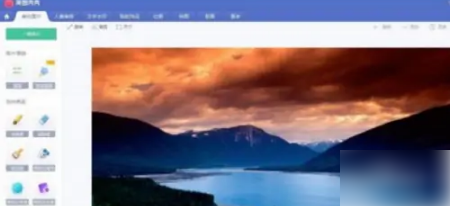
-
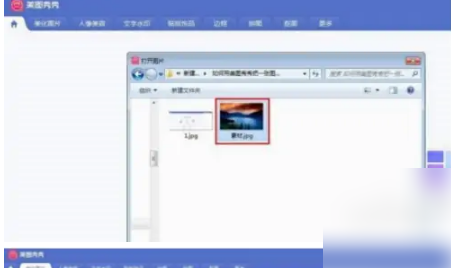
-
-
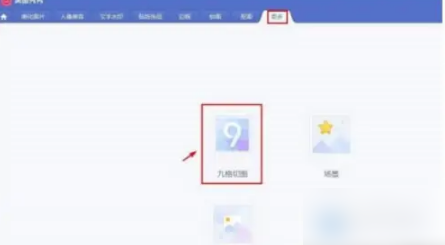
-
-

-
-
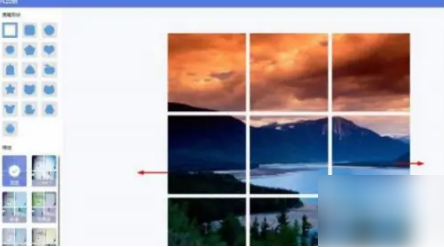
-
-
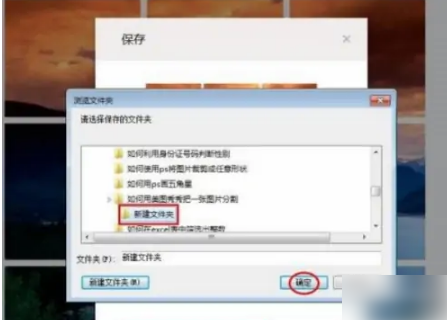
-
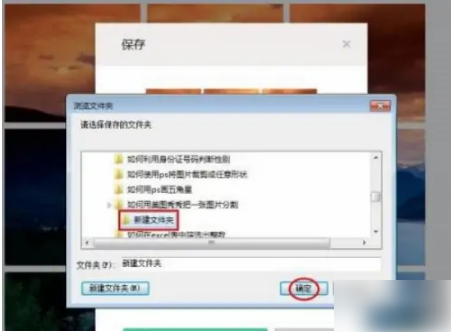
-
-

以上就是小编整理的美图秀秀照片拼图如何拆分 美图秀秀分割图片方法介绍的全部内容,想要了解更多的手机游戏攻略或者软件教程,可以关注本站,每天都会实时更新一些有价值的内容,希望大家喜欢。打开美图秀秀软件,点击右上角的“打开”按钮;
接着在弹出图片对话框中,选择并打开自己需要分割的图片;
选择菜单栏的“更多”选项中的“九格切图”功能;
这时我们进入九宫格界面中,在左侧功能栏中我们可以选中自己需要的画笔形状;
将图片调整至合适的位置,再点击下方“保存到本地”选项;
在跳出的“保存”对话框中,选择中“保存9张切图”,点击“确定”按钮,并选中要保存的位置;
这就是图片分割成9张的效果。
美图秀秀如何剪辑视频中的一段 美图秀秀剪辑视频方法介绍
美图秀秀如何剪辑视频中的一段 美图秀秀剪辑视频方法介绍,不知道如何用美图秀秀剪辑视频的朋友一起来看看吧。
打开美图秀秀手机app。
进入到美图秀秀首页,点击页面上的视频美化。
选择要裁剪的视频,点击开始编辑。
视频被导入到美图秀秀中了,点击加号的话可以继续导入视频。
点击页面下方的编辑按钮,剪刀状的。
在编辑模式下可对视频进行播放,在合适的位置点击分割按钮,可将视频进行裁剪。
选择其中的某一段,点击删除按钮,可将选中的这段视频进行删除。
以上就是为大家推荐的美图秀秀如何剪辑视频中的一段 美图秀秀剪辑视频方法介绍的内容介绍了,欢迎大家进行下载,关注,为你推荐各类好玩好用的软件。
美图秀秀批量修图功能让你更高效地美化照片
美图秀秀批量修图方法:第一步,找到并点击打开“美图秀秀”软件,第二步,进入主页面后,点击打开“图片美化”功能,第三步,点击打开“批量模式”功能,然后选择需要用到的照片,接着开始修图操作即可。
美图秀秀批量修图详细教程:
第一步:打开美图秀秀,点击图片美化。
第二步:找到右上角批量模式,点击进入。
第三步:选好一些图片,点击开始修图。
第四步:您在这里就可以编辑图片了,添加文字、贴纸、滤镜、裁剪等操作都可以同步到其他图片上。
第五步:最后点击右上角保存就可以同时保存多张修改完成的图片。
以上就是关于美图秀秀怎么批量修图的全部内容,希望能够对你有所帮助,想要知道更多软件使用方法和教程,欢迎大家继续关注。
美图秀秀怎么给图片添加带拼音的文字
美图秀秀怎么给图片添加带拼音的文字,赶快一起来看看吧。
1、点击进入,选择界面上的图片美化。
2、选择一张需要制作的图片添加进入,选择下方的文字选项。
3、在文字里选择字体。
4、在字体里找到带有拼音样式的字体,点击上方的文字框输入文字。
5、输入完文字,调整合适大小,放置在合适的位置,就是文字有拼音有音调的效果了。

以上就是小编整理的美图秀秀怎么给图片添加带拼音的文字的全部内容,想要了解更多的手机游戏攻略或者软件教程,可以关注本站,每天都会实时更新一些有价值的内容,希望大家喜欢。平台:安卓
类型:摄影美学
版本:v9.2.3.0
大小:95.01MB
更新:2025-01-12
网络通讯
42.70MB
媒体音乐
34.24MB
时尚购物
34.09MB
金融理财
46.43MB
小说阅读
69.30MB
成长教育
111.39MB
住宿驿站
27.77MB
成长教育
41.54MB
摄影美学
41.66MB
棋牌扑克
211.83MB
角色扮演
268.20MB
休闲益智
45.91MB
棋牌扑克
145.30MB
休闲益智
73.84MB
角色扮演
141.71MB
传奇三国
201.42MB
棋牌扑克
85.64MB
战争塔防
68.28MB